Преглед рутер ZYXEL keenetic гига, seacat - с блог
навигация в публикациите
Няколко години съм вярно служили на рутер Asus WL-500gp. Като цяло, той ми уреди. С изключение на факта, че софтуерът, който първоначално се изправи, беше слаб, за да се каже най-малко. Към мрежата на доставчика на Интернет не е всичко щастливи и понякога различни незначителни бъгове. Въпреки това, след като се опита алтернатива фърмуер като OpenWRT и домати. Спрях в известния алтернатива черупка DD-WRT. Някои количество време, прекарано на настройка, но след това всичко работи добре и стабилно.
Към рутера Zyxel, лекувах някак пристрастни. След като аз трябваше да се справят с няколко устройства от тази марка и те ми дадоха нещо не харесва. Не си спомням какво беше, но osadochek остана. Въпреки това, имаше много положителни отзиви за линията Zyxel Keenetic и реших да опитам Giga модел в случая.
Нека сега да разгледаме по-подробно какво може Zyxel Keenetic Giga.
технически характеристики
Опции
Рутерът идва в красива бяла кутия.

Вътрешната кутия е странно - много объркващи различните отделения, като че ли не го направи по този рутер.

- рутер
- 2 антени
- захранващ блок
- Захранващ кабел
- инструкция

вид
Рутерът изглежда просто и хубаво. Предният панел на куп показатели: власт, LAN-порта, модем, Wi-Fi, интернет и USB. Glow достатъчно ярко оранжево или зелено.

Задният панел е направен удобно. Различни свързващи пристанищата са боядисани в съвпадение на цветовете. Въпреки това, при нормална експлоатация, тези цветове не са много необходими, тъй като голяма част от кабелите са свързани с едно натискане. Бях изненадан, че има WLAN превключвател обикновено не се поставя.

От лявата страна се намират USB портове. Разстоянието между тях е достатъчно голяма, че тя е много добра, тъй като се предполага, на 3G-модем, и те по някакъв начин не са известни за миниатюризация. Това е много удобно, че специалния бутон се предоставя, за да изключите устройството. Тези бутони могат да се видят на снимката по-долу.

От дясната страна отвори.


Настройка и възможности
На първата страница се отваря Системния монитор, където можете да намерите обобщение на всички от рутера.
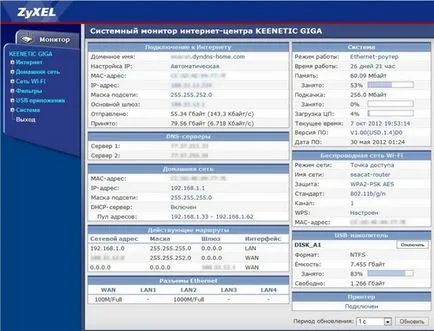
Първият раздел е, разбира се, интернет връзка. в този раздел, настройките трябва да са в съответствие с препоръките на вашия доставчик на интернет услуги.


Zyxel Keenetic Giga ви позволява да свържете до 4 домейн имена услуга от които да избирате:
За да се ползват услугите на тези услуги, ще трябва да ги създаде.
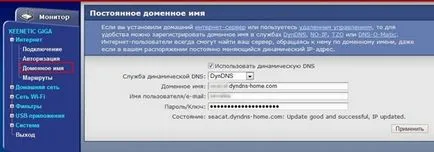
Статичните маршрути са необходими за достъп до доставчик на местни ресурси.

Домашна мрежа
Сега отиваме в наказателното поле, група "домашна мрежа." Това е различна конфигурация на мрежата си, което може да бъде, например, вашия компютър, лаптоп и различни приспособления, като например Android устройство или iPhone.
В първия раздел, можете да зададете основните настройки на вашата домашна мрежа. Като цяло, без да разбират, че е по-добре да не се промени нищо.
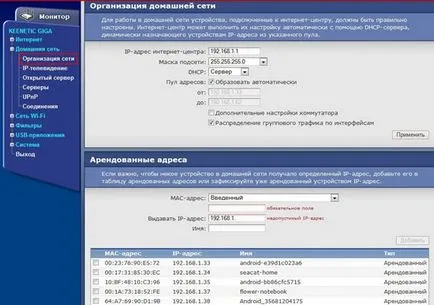
Тази настройка е за тези, които доставчикът осигурява IP-TV.

Каква е публичен сървър? Представете си, че имате домашен компютър, които са рядко изключен. И вие сте на работа или дори в един момент, но не и у дома. И изведнъж отчаяно искаме да стигнем до много желания файл в момента. Но ако се отвори домашния си компютър чрез тази настройка, докато стигнете до файла.
Разбира се можете да използвате уеб-сървър, вместо на файлове и FTP-сървър и много неща, но най-важното да се притеснявате за сигурността. Тъй като веднъж се свързвате по интернет, те могат и други. Не забравяйте да създадете парола за своите мрежови ресурси.

От него, почти всички същите, както в предишния. Можете да отворите интернет всеки си оператор. Разликата е, че тук можете да го направите само за определена услуга, както и за всеки компютър в домашната си мрежа.
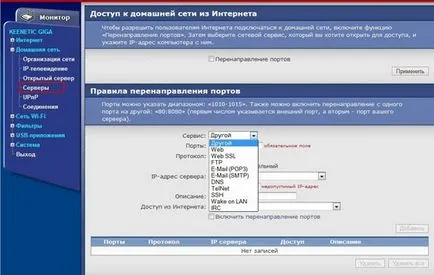
Някои програми изискват откриването на специфичен мрежов порт. Това, например, за да изтеглите торенти приложения. Обикновено, обаче, те се отвори порт на самия рутер поради UPnP. Ето защо, ако вие не искате да се забъркваш с откриването на собствените си пристанища, най-добре е да го задържи активирана.

От него, списък на всички мрежови връзки.
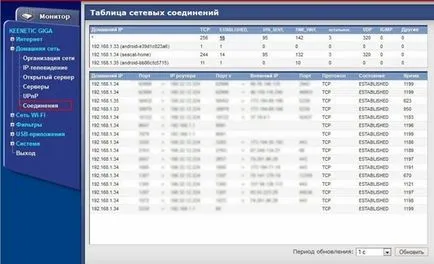
Wi-Fi мрежа
Тогава там е група от раздели, за да работи с Wi-Fi мрежа. Първо е бърза настройка на WPS. Ако имате устройство, което поддържа WPS, просто следвайте инструкциите на тази страница.

От "Connection" е необходимо да се уточни SSID. Това е името на мрежата, която виждате, когато се свържете към Wi-Fi. Ако скоростта на мрежата е малка, че е необходимо да се намери правилният канал. Техниката за избор на канал е извън обхвата на тази статия.

На този раздел, трябва да зададете парола за вашата Wi-Fi мрежа и метод на криптиране. Необходимо е, че вашата мрежа е само на вас и вашето семейство, а не съседа Боб свързан. Това не е необходимо, тъй като проверката на подписа изберете WEP, тя се поддава на напукване. Ако изведнъж зло хакер Вася, тя се свързва с вашата мрежа. Ако е възможно, изберете WPA2-PSK.



Следващата група от настройки ви позволява да включите различни филтри:
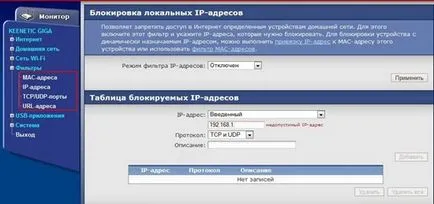
USB приложения
Една много важна и интересна обстановка група е "USB приложения." Защото тук всичко най-вкусните за мнозина функция потребители. Първото нещо, което виждате, е възможността да се свързват един твърд диск или USB флаш устройство в USB порта, а след това открито, както на мрежово устройство.

Чрез тази мрежа с кола може да се направи лесно достъпен чрез интернет за сметка на FTP-сървър. Полезно е да настроите разрешения, и това може да стане в раздела "Профили".

На този раздел, да конфигурирате права за достъп, за да отворите мрежовото устройство.

Zyxel Keenetic Giga дава възможност да се свържете USB принтер, за да бъде на разположение в мрежата, което е много удобно. А доста впечатляващ списък от принтери, които са подкрепени от рутера може да се намери на тази страница. Понякога е необходимо да инсталирате драйвера на принтера. Моят HP LaserJet 1020 се присъедини без никакви допълнителни жестове.
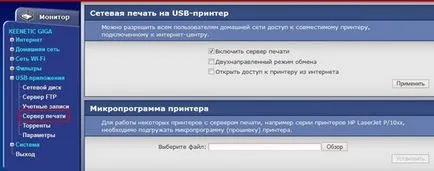
Един от най-интересните Keenetic Giga - да сваляте торенти на свързан към USB устройството. Ние изложи всички опции, които искате и натиснете бутона "Старт Клиент" бутон. Web интерфейс торент клиент може да се види, като кликнете върху посочените в долната част на връзката на страницата.
Единственото нещо, което разстрои, скоростта на изтегляне е ограничена до 1MB / сек. За съжаление, рутера не е достатъчно мощен, за да подкрепи по-висока скорост.
Изтегляне на торент лесно управление от компютър през удобен десктоп клиент.
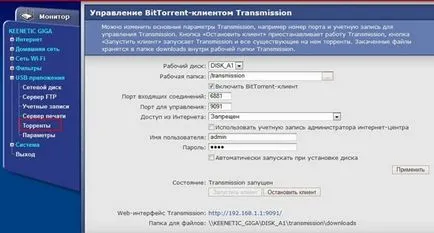
Е, на последния раздел има само една опция "Advanced пестене на твърдия диск на енергия." Въпреки това, ако устройството не поддържа режим на пестене на енергия, може да бъде прекъснат, докато сваляте торенти тази опция.
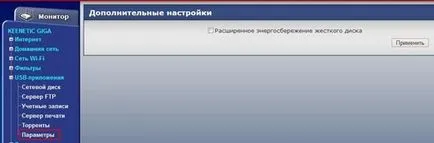
Последната група от настройки интегрира различни функции на услуги.
На първо място е режима на конфигурация на рутера. В него се посочва връзката с интернет през 3G, WiMAX, наета линия или друга Wi-Fi мрежа.

Можете да направите резервно копие или да възстановите настройките на рутера.

На тази страница, можете да инсталирате надстройката фърмуер на рутера. Нов фърмуер може да бъде изтеглена от официалния сайт. Има два клона на фърмуера - версия 1, която е предназначена за обикновените потребители, както и версия 2, която е с много екстри и е предназначена за напреднали потребители. Аз използвам първата версия на фърмуера, която ви препоръчвам.
Желателно е да се актуализира фърмуера веднага след първи път инсталирате рутера, защото инженерите Zyxel редовно се определи много грешки.
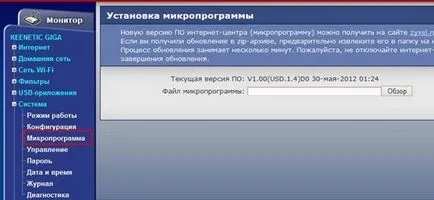
На тази страница можете уточни възможността да се свързват с управлението на рутера от Интернет. Например, че е удобно понякога да се променят някои параметри, когато сте на работа.

Тук можете зададете парола на логване в уеб интерфейса на конфигурацията на маршрутизатора. Парола е необходимо да се промени веднага след първата инсталация.
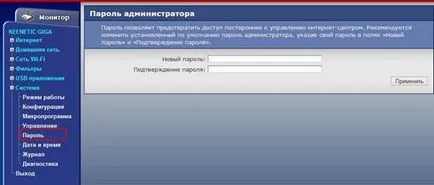
През последните две разделите влезете на рутера и се нуждаят от различни инструменти за диагностика.
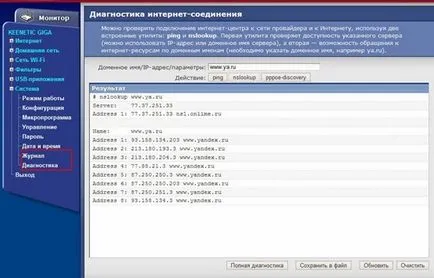
Zyxel Keenetic Giga има такъв голям куп различни възможности, че производителят не го нарича рутер и интернет център. Интернет център със сигурност звучи впечатляващо, обаче, е да не се бърка, Keenetic Giga е Mighty, и с добро качество рутер. Zyxel инженери са направили много удобно устройство е за обикновени потребители, които не са експерти на мрежовите технологии. Въпреки това, напреднал любител фина настройка само по себе си може да се свърже към рутера чрез Telnet или SSH.
Тъй като фърмуер на рутера е базирана на Linux операционна система, на ентусиастите са разработили редица допълнителни пакети и различни сценарии. Получете отговори на различни въпроси, и да изтеглите допълнителни модули могат да бъдат Zyxmon във форума или на Google Code.
Zyxel Keenetic Giga Наистина ми хареса. Е стабилен, никога не бях претоварен в продължение на 2 месеца. Аз го забраните, след като с прекъсване на тока. Някои очевидни недостатъци, с изключение на ограничението на скоростта, за да сваляте торенти, не е забелязал. Свързаният USB устройство и принтер работят като по часовник.
Абонирай се за новини